Papír je znečištěný/potištěný povrch je poškrábaný
ID dotazu: 8200692000
Datum vydání: 24 prosince 2009
Detaily:
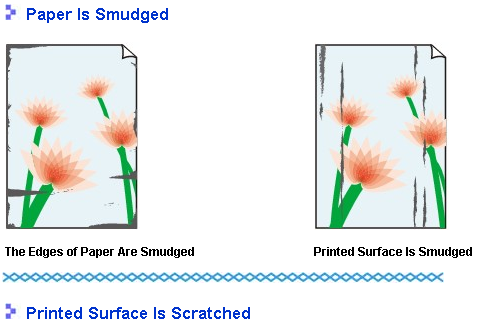
Užitečné informace:
Kontrola 1: Zkontrolovali jste nastavení papíru a kvality tisku?
Kontrola 2: Používá se odpovídající typ papíru? Zkontrolujte následující položky:
Kontrola 3: Vložte papír až po vyrovnání případného zkroucení.
Kontrola 4: Jestliže tisknete na silný papír, vyberte možnost Prevent paper abrasion (Zamezit otěru papíru).
Kontrola 5: Je-li intenzita nastavena na vysokou hodnotu, snižte hodnotu možnosti Intensity (Intenzita) v ovladači tiskárny a opakujte tisk.
Kontrola 6: Tisknete mimo doporučenou oblast tisku?
Kontrola 7: Nedošlo k znečištění válečku podavače papíru?
Kontrola 8: Nedošlo k znečištění vnitřní části tiskárny?
Kontrola 9: Nastavte delší dobu čekání na zaschnutí inkoustu.
Kontrola 10: Nedošlo k poškrábání papíru jiným vloženým papírem?
Řešení:
Kontrola 1: Zkontrolovali jste nastavení papíru a kvality tisku?
Kontrola 2: Používá se odpovídající typ papíru? Postupujte následujícím způsobem.
- Zkontrolujte, zda je papír, na který tisknete, vhodný pro daný účel.
-> [Vhodné typy médií]
- V případě bezokrajového tisku zkontrolujte, zda je pro něj používaný papír vhodný. Jestliže používáte papír nevhodný pro bezokrajový tisk, může dojít ke snížení kvality tisku u horního a dolního okraje papíru.
-> [Oblast tisku]
Kontrola 3: Vložte papír až po vyrovnání případného zkroucení.
- Běžný papír
Obraťte papír a znovu jej vložte, aby byl potištěn z druhé strany.
Pokud papír ponecháte vložený v zadním podavači po delší dobu, může dojít k jeho zkroucení. V takovém případě vložte papír druhou stranou nahoru. Tímto způsobem můžete problém vyřešit.
Doporučujeme vracet nepoužitý papír zpět do balíku a uskladnit jej na rovném povrchu.
- Ostatní papíry
Pokud je výška zkroucení na všech čtyřech rozích papíru větší než 0,1 palce/3 mm (A), může být papír rozmazaný nebo nemusí být správně zaváděn. V takových případech odstraňte zkroucení papíru níže popsaným postupem.
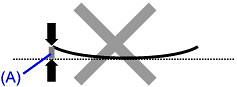
1. Stočte papír proti směru zkroucení, jak je znázorněno níže.
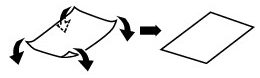
2. Zkontrolujte, zda je nyní papír rovný.
Papír, u kterého jste odstranili zkroucení, doporučujeme vkládat do tiskárny po jednotlivých listech.
POZNÁMKA
- V závislosti na typu média může dojít k jeho znečištění nebo nesprávnému podání, přestože není zkroucený dovnitř. V takovém případě před tiskem papír zkruťte 0,1 palce/3 mm (B) směrem ven podle níže popsaného postupu. Uvedeným způsobem můžete zlepšit výsledky tisku.
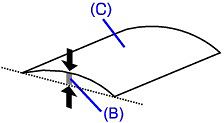
(C) Tisková strana
Když tisknete na papír zkroucený směrem ven, doporučujeme podávat jeden list po druhém.
Kontrola 4: Jestliže tisknete na silný papír, vyberte možnost Prevent paper abrasion (Zamezit otěru papíru).
Po výběru možnosti Prevent paper abrasion (Zamezit otěru papíru) se zvětší mezera mezi tiskovou hlavou a vloženým papírem. Pokud zjistíte otěr i po zadání správného typu média podle vloženého papíru, nastavte v počítači pro tiskárnu funkci zamezení otěru papíru.
Jestliže vyberete možnost Prevent paper abrasion (Zamezit otěru papíru), sníží se rychlost tisku.
* Po dokončení tisku možnost Prevent paper abrasion (Zamezit otěru papíru) deaktivujte. V opačném případě zůstane nastavení aktivní pro všechny další tiskové úlohy.
Otevřete okno s nastavením ovladače tiskárny a v části Custom Settings (Uživatelská nastavení) na kartě Maintenance (Údržba) zaškrtněte políčko Prevent paper abrasion (Zamezit otěru papíru). Poté klepněte na tlačítko Send (Odeslat).
V dialogovém okně nástroje Canon IJ Printer Utility vyberte v rozevírací nabídce možnost Custom Settings (Uživatelská nastavení), zaškrtněte políčko Prevent paper abrasion (Zamezit otěru papíru) a klepněte na možnost Send (Odeslat).
Kontrola 5: Je-li intenzita nastavena na vysokou hodnotu, snižte hodnotu možnosti Intensity (Intenzita) v ovladači tiskárny a opakujte tisk.
Při použití běžného papíru pro tisk obrázků s vysokou intenzitou může papír absorbovat příliš mnoho inkoustu, což způsobí jeho zvlnění a následně otěr.
Snižte hodnotu možnosti Intensity (Intenzita) v ovladači tiskárny a tisk opakujte.
1.
Otevřete okno s nastavením ovladače tiskárny.
* Než klepnutím zde otevřete okno s nastavením ovladače tiskárny, ukončete spuštěný aplikační software.
2.
Na kartě Main (Hlavní) vyberte u možnosti Color/Intensity (Barva/Intenzita) položku Manual (Ruční) a klepněte na tlačítko Set (Nastavit).
3.
Pomocí posuvníku Intensity (Intenzita) nastavte intenzitu na kartě Color Adjustment (Nastavení barev).
1.
Otevřete dialogové okno Print (Tisk).
2.
V rozevírací nabídce vyberte možnost Color Options (Možnosti barev).
3.
Pomocí posuvníku Intensity (Intenzita) nastavte intenzitu.
Kontrola 6: Tisknete mimo doporučenou oblast tisku?
Jestliže tisknete mimo doporučenou oblast tisku daného papíru, může se dolní okraj papíru zašpinit inkoustem.
Změňte velikost původního dokumentu v příslušné softwarové aplikaci.
-> [Oblast tisku]
Kontrola 7: Nedošlo k znečištění válečku podavače papíru?
Vyčistěte váleček podavače papíru.
-> [Čištění válečků podavače papíru ]
POZNÁMKA
Čištěním se váleček opotřebovává, proto je provádějte pouze v případě nutnosti.
Kontrola 8: Nedošlo k znečištění vnitřní části tiskárny?
Při oboustranném tisku může dojít k znečištění vnitřní části tiskárny inkoustem, což zároveň způsobí znečištění výtisků.
Vyčistěte vnitřní část tiskárny pomocí funkce čištění dolní desky.
-> [Čištění vnitřní části tiskárny]
POZNÁMKA
Chcete-li zabránit znečištění vnitřní části tiskárny, nastavte správně velikost papíru.
Kontrola 9: Nastavte delší dobu čekání na zaschnutí inkoustu.
Tímto opatřením zajistíte dostatek času pro zaschnutí potištěného povrchu a předejdete znečištění a poškrábání papíru.
1.
Ověřte, zda je tiskárna zapnuta.
2.
Otevřete okno s nastavením ovladače tiskárny.
3.
Klepněte na kartu Maintenance (Údržba) a na položku Custom Settings (Uživatelská nastavení).
4.
Nastavte dobu čekání pomocí posuvníku Ink Drying Wait Time (Doba čekání na zaschnutí inkoustu) a klepněte na možnost Send (Odeslat).
5.
Zprávu potvrďte a klepněte na tlačítko OK.
1.
Ověřte, zda je tiskárna zapnuta.
2.
Otevřete nástroj Canon IJ Printer Utility.
3.
V rozevírací nabídce vyberte možnost Custom Settings (Uživatelská nastavení).
4.
Nastavte dobu čekání pomocí posuvníku Ink Drying Wait Time (Doba čekání na zaschnutí inkoustu) a klepněte na možnost Send (Odeslat).
5.
Zprávu potvrďte a klepněte na tlačítko OK.
Kontrola 10: Nedošlo k poškrábání papíru jiným vloženým papírem?
V závislosti na typu média může při podávání ze zadního podavače dojít k poškrábání papíru jiným vloženým papírem. V takovém případě podávejte listy jednotlivě.
Použitelné modely
- PIXMA iP2700
- PIXMA iP2702